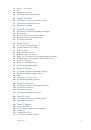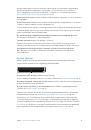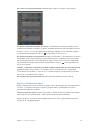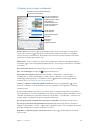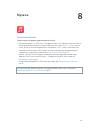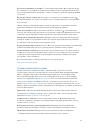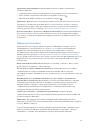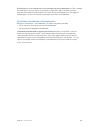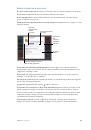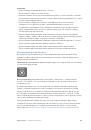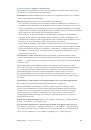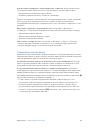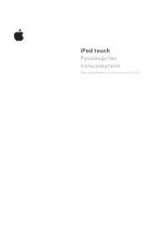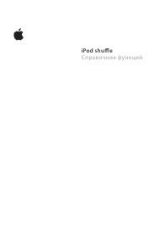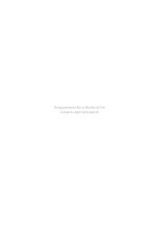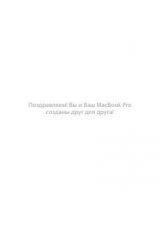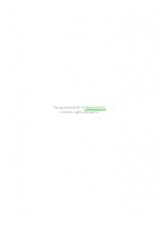2
15
Настройка iPad
·
ПРЕДУПРЕЖДЕНИЕ.
Во избежание получения травм прочтите раздел
на стр. 175 перед использованием iPad.
Настройка iPad.
Включите iPad и следуйте инструкциям Ассистента настройки.
Ассистент настройки поможет выполнить все необходимые шаги, в том числе:
•
выполнить подключение к сети Wi-Fi;
•
Вход в систему или создание нового бесплатного идентификатора Apple ID (который
необходим для многих функций, таких как iCloud, FaceTime, App Store, iTunes Store и др.)
•
Ввод пароля
•
Настройка iCloud и Связки ключей iCloud
•
Включение рекомендуемых функций, таких как «Службы геолокации».
•
Активация iPad у оператора мобильной связи (модели Cellular).
Во время настройки Вы можете перенести программы, параметры и файлы с другого iPad,
используя резервную копию iCloud или программу iTunes. См.
на стр. 182.
Примечание.
Функция «Найти iPad» включается при входе в учетную запись iCloud.
Функция «Блокировка активации» усложняет использование Вашего iPad посторонними,
даже если он полностью восстановлен. Прежде чем продавать или передать iPad другому
пользователю, следует сбросить настройки, чтобы удалить все личные данные, и отключить
«Блокировку активации». См.
Продаете или отдаете свой iPad?
Если во время настройки нет доступа к Интернету по сети Wi-Fi, можно использовать
Интернет-подключение Вашего компьютера. Подключите iPad к компьютеру, когда
появится такой запрос от Ассистента настройки. О подключении iPad к компьютеру см.
Подсоединение iPad к компьютеру
Подключение сотовой связи
Если в Вашем iPad установлена SIM-карта Apple (есть на моделях iPad с поддержкой
сотовой связи и Touch ID), Вы можете выбрать оператора и подключить услугу сотовой
связи прямо с iPad. В зависимости от Вашего оператора сотовой связи и страны, в которую
Вы направляетесь, за границей у Вас может быть возможность подключать на iPad услугу
сотовой связи у местных операторов. Услуга доступна не во всех регионах, поддерживаются
не все операторы; за дополнительными сведениями обращайтесь к своему оператору
сотовой связи.
Подключение сотовой связи.
Выберите «Настройки» > «Сотовые данные», затем коснитесь
пункта «Настроить сотовые данные» и следуйте инструкциям на экране.
Введение